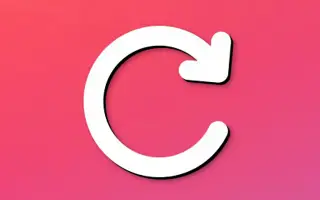Ha rendszeresen látogatja webhelyét, akkor valószínűleg sokkal gyorsabban töltődik be, mint az első látogatása. Tudod miért történik ez? A böngésző gyorsítótár funkciója miatt, amely automatizálja a képek, JavaScript- és CSS-fájlok helyi gyorsítótárba mentésének folyamatát.
Azonban mindig van lehetőség a helyi gyorsítótárban tárolt összes kép, CSS és JavaScript fájl törlésére. A hosszú távú gyorsítótár-tárolás megnehezíti a kommunikáció közvetlen továbbítását a gazdagéphez.
Ha a Google Chrome-ot használja kedvenc webhelyeinek eléréséhez, nem biztos, hogy tudja, de a fejlesztői eszközök beállításai között van egy króm funkció, amely lehetővé teszi a „normál újratöltés”, „erős frissítés”, „üres gyorsítótár és erős frissítés” futtatását. Ez a funkció azonban rejtett.
Ez a funkció egy kattintásos „gyorsítótár ürítése és erős frissítés” opciót is biztosít, így ez az eszköz kényelmesebb a végfelhasználók számára. Kövesse az alábbi lépéseket a rejtett funkció engedélyezéséhez a Chrome-ban.
Chrome: A frissítés gomb rejtett funkciói (üres gyorsítótár és erős frissítés)
1. lépés – Böngésszen egy gyakran látogatott webhelyre. Ezután át kell lépnie a Chrome menüben, kattintson a További eszközök elemre, majd nyissa meg a Fejlesztői eszközöket.
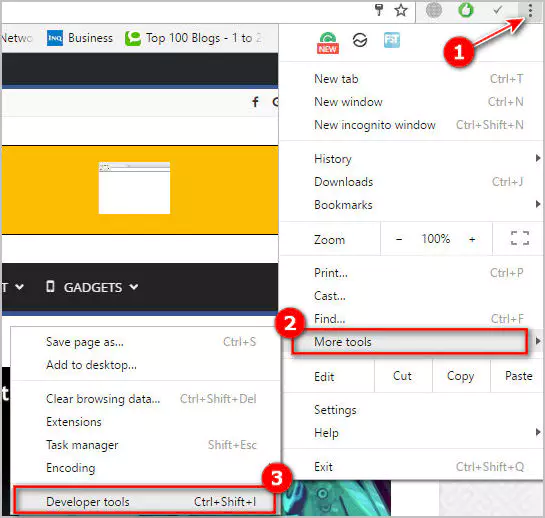
2. lépés – Most próbáljon meg jobb gombbal a frissítés gombra kattintani. Ezután három lehetőséget fog látni: „Erős frissítés”, „Gyorsítótár kiürítése és Frissítés kényszerítése”, válassza ki a kívántat.
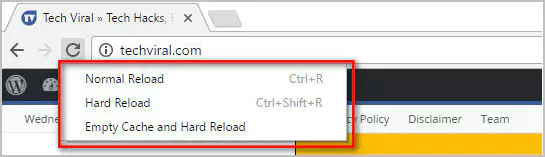
Ha problémái vannak a webhely elérésével, próbálkozzon a harmadik lehetőséggel, „ürítse ki a gyorsítótárat és kényszerítse a frissítést”, amely általában megoldja a problémát.
vége.